奈末图片格式尺寸转换助手是一款好用的图片尺寸批量修改工具。我们可以使用奈末图片格式尺寸转换助手将电脑中的图片尺寸进行批量修改;
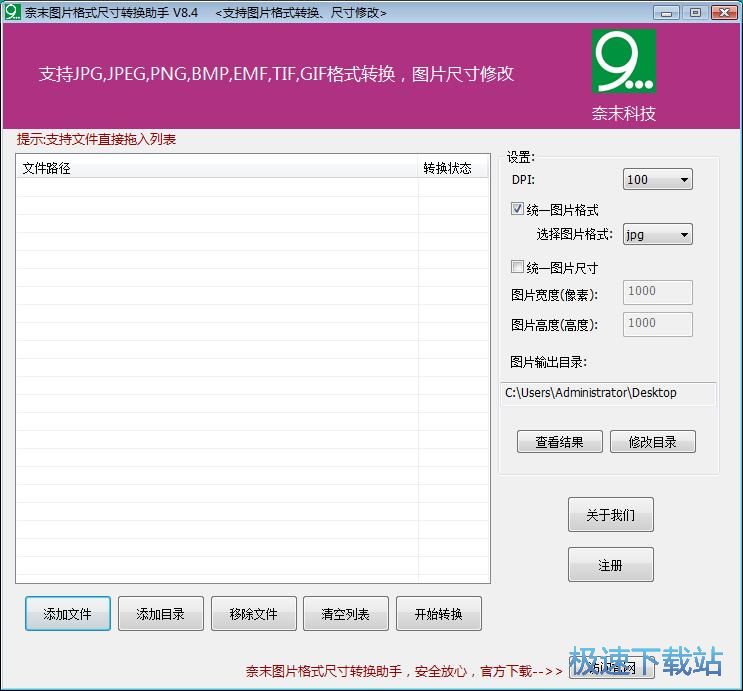
极速小编这一次就给大家演示一下怎么使用奈末图片格式尺寸转换助将电脑中的图片进行批量尺寸修改吧。点击奈末图片格式尺寸转换助手主界面中,点击添加文件,就可以打开文件浏览窗口,选择想要修改尺寸的图片;
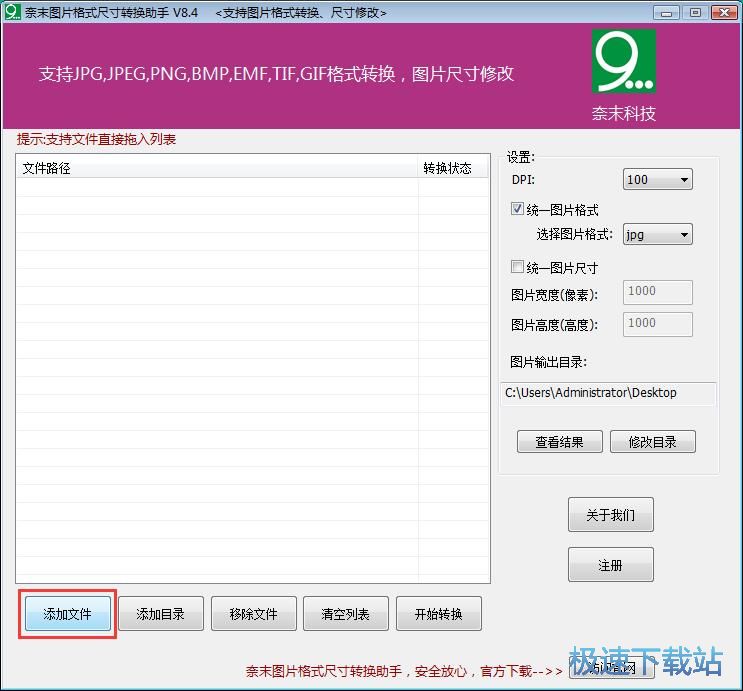
在文件浏览窗口中,根据图片文件的保存路径,打开图片文件所在的文件夹。在文件夹中点击选中想要进行批量尺寸修改的图片文件,然后点击打开,就可以将选中的图片导入到奈末图片格式尺寸转换助手中;
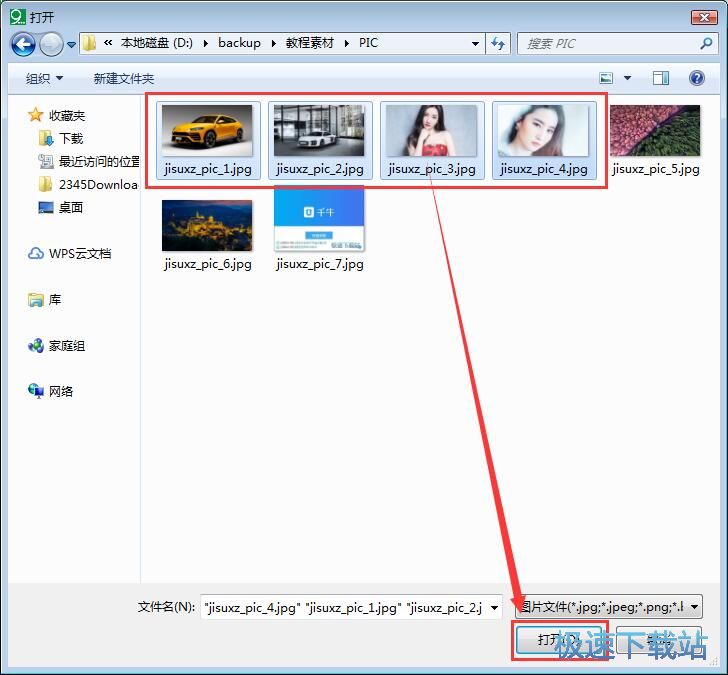
图片文件成功导入到奈末图片格式尺寸转换助手中。这时候我们可以看到奈末图片格式尺寸转换助手主机面的文件列表中看到刚刚选择的图片文件路径,图片的转换状态显示为待处理;
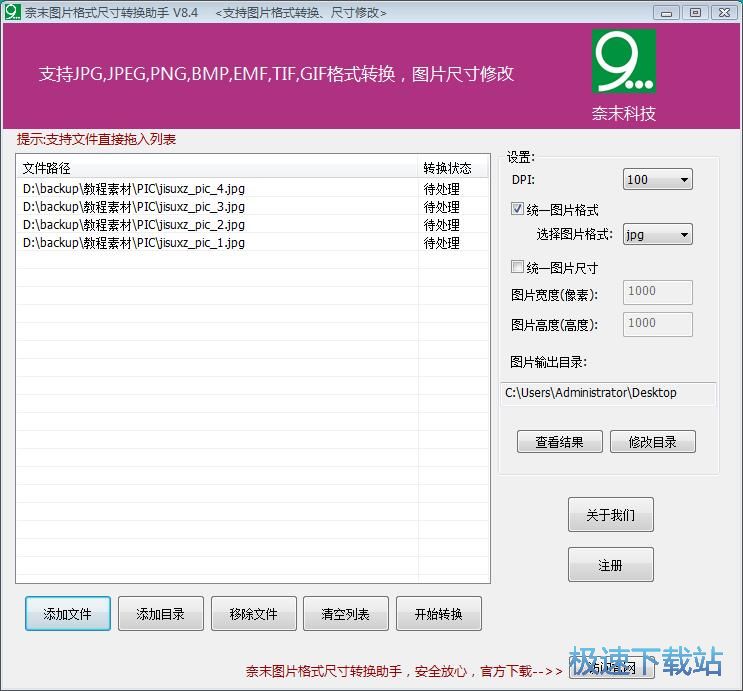
接下来我们就可以设置图片输出尺寸和图片格式。极速小编选择了将图片输出为JPG格式图片,图片尺寸设置成宽度为800像素和高度为600像素的尺寸;
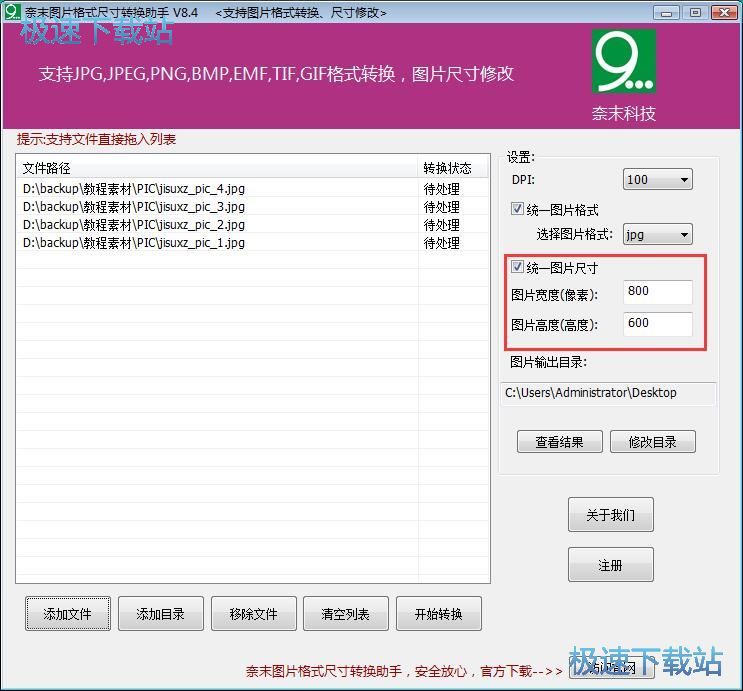
图片输出尺寸和输出格式之后。我们就可以设置图片输出目录。点击图片输出目录下方的修改目录,打开文件夹浏览窗口,设置图片输出目录;

在文件夹浏览窗口中,找到想要用来保存修改尺寸后的图片文件的文件夹。点击选中文件夹后,点击确定,就可以完成图片输出目录修改;

图片输出目录设置成功。接下来我们就可以开始将图片尺寸进行批量修改了。点击奈末图片格式尺寸转换助手主界面中的开始转换,就可以开始将导入到软件中的图片文件尺寸进行批量转换;

图片尺寸批量转换成功。我们这时候可以在奈末图片格式尺寸转换助手主界面的文件列表转换状态中看到显示完成,说明图片尺寸被成功修改;

这时候我们就可以打开图片输出路径文件夹,查看使用奈末图片格式尺寸转换助手批量修改图片尺寸后得到的JPG格式图片。我们点击选中图片后就可以在文件夹窗口中的图片属性中看到图片的尺寸成功被修改成800x600的尺寸。

奈末图片格式尺寸转换助手的使用方法就讲解到这里,希望对你们有帮助,感谢你对极速下载站的支持!